この記事には広告を含む場合があります。
記事内で紹介する商品を購入することで、当サイトに売り上げの一部が還元されることがあります。
ども。あいしんくいっと(@ithinkitnet)です。
VMの仮想マシンに仮想ディスク(VMDK)を新規で追加したいと思います。
追加する仮想ディスクは100GBとします。
仮想マシン CentOS7
クリック可能な目次
ESXiで新規仮想ディスク追加
HostClient(もしくはWebClient)で仮想マシンプロパティから「編集」、「ハードディスクの追加」を選択します。
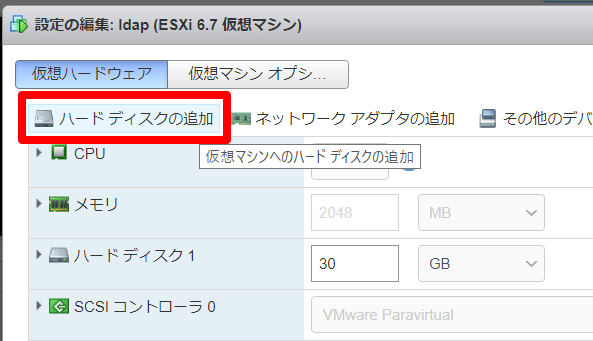
「新規標準ハードディスク」を選択します。
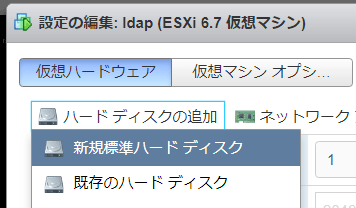
必要なディスク容量を記載(ここでは100GB)し、「保存」します。ディスクプロビジョニングタイプを忘れずに指定しましょう。
(デフォルトは「シック」)
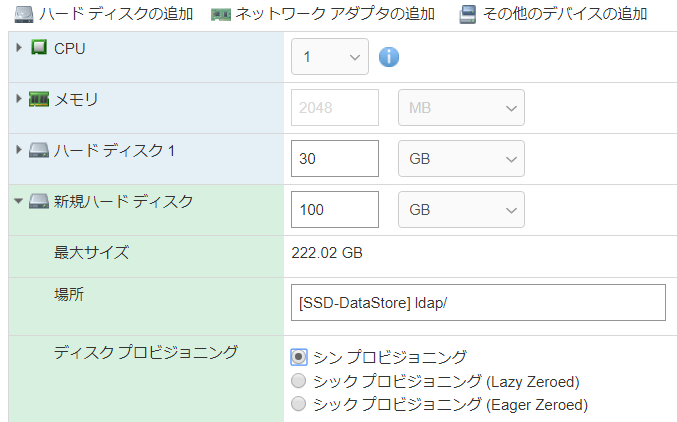
仮想マシンで新規仮想ディスク認識作業
fdiskコマンドで追加した仮想ディスクを仮想マシンが認識していることを確認します。
オンライン(仮想マシン起動状態)で作業可
# fdisk -l
~出力結果抜粋~
Disk /dev/sdb: 107.4 GB, 107374182400 bytes, 209715200 sectors
Units = sectors of 1 * 512 = 512 bytes
Sector size (logical/physical): 512 bytes / 512 bytes
I/O サイズ (最小 / 推奨): 512 バイト / 512 バイト
fdiskコマンドでパーティションを作成します。
LVMな領域として使用するため、LVMでフォーマットします。
[root@centos7-ldap ~]# fdisk /dev/sdb
Welcome to fdisk (util-linux 2.23.2).
Changes will remain in memory only, until you decide to write them.
Be careful before using the write command.
Device does not contain a recognized partition table
Building a new DOS disklabel with disk identifier 0x2c7d407b.
コマンド (m でヘルプ): n
Partition type:
p primary (0 primary, 0 extended, 4 free)
e extended
Select (default p):
Using default response p
パーティション番号 (1-4, default 1):<空Enter>
最初 sector (2048-209715199, 初期値 2048):
初期値 2048 を使います
Last sector, +sectors or +size{K,M,G} (2048-209715199, 初期値 209715199):
初期値 209715199 を使います
Partition 1 of type Linux and of size 100 GiB is set
コマンド (m でヘルプ): t
Selected partition 1
Hex code (type L to list all codes): 8e
Changed type of partition 'Linux' to 'Linux LVM'
コマンド (m でヘルプ): p
Disk /dev/sdb: 107.4 GB, 107374182400 bytes, 209715200 sectors
Units = sectors of 1 * 512 = 512 bytes
Sector size (logical/physical): 512 bytes / 512 bytes
I/O サイズ (最小 / 推奨): 512 バイト / 512 バイト
Disk label type: dos
ディスク識別子: 0x2c7d407b
デバイス ブート 始点 終点 ブロック Id システム
/dev/sdb1 2048 209715199 104856576 8e Linux LVM
コマンド (m でヘルプ): w
パーティションテーブルは変更されました!
ioctl() を呼び出してパーティションテーブルを再読込みします。
ディスクを同期しています。fdiskでパーティションを変更したら、OS再起動します。
再起動後、追加したVMDKを新しいLVM領域として追加します。
# pvscan
PV /dev/sda2 VG rhel lvm2 [<99.52 GiB / 0 free]
Total: 1 [<99.52 GiB] / in use: 1 [<99.52 GiB] / in no VG: 0 [0 ]# pvcreate /dev/sdb1
Physical volume "/dev/sdb1" successfully created.# pvscan
PV /dev/sda2 VG rhel lvm2 [<99.52 GiB / 0 free]
PV /dev/sdb1 lvm2 [<200.00 GiB]
Total: 2 [<299.52 GiB] / in use: 1 [<99.52 GiB] / in no VG: 1 [<200.00 GiB]# vgcreate VG_data01 /dev/sdb1
Volume group "VG_data01" successfully created# lvcreate -n LV_data01 -l 100%FREE VG_data01
Logical volume "LV_data01" created.新規でLVMボリューム「data01」作成し、100G割り当て。
(最大容量は「-l 100%FREE」指定)
# mkfs.xfs /dev/VG_data01/LV_data01
meta-data=/dev/VG_data01/LV_data01 isize=512 agcount=4, agsize=13106944 blks
= sectsz=512 attr=2, projid32bit=1
= crc=1 finobt=0, sparse=0
data = bsize=4096 blocks=52427776, imaxpct=25
= sunit=0 swidth=0 blks
naming =version 2 bsize=4096 ascii-ci=0 ftype=1
log =internal log bsize=4096 blocks=25599, version=2
= sectsz=512 sunit=0 blks, lazy-count=1
realtime =none extsz=4096 blocks=0, rtextents=0XFSファイルシステムが作成出来たら、マウント設定を行います。
mkdirでマウントポイント作成。
# mkdir /data01マウント出来ることを確認。
mount -t xfs /dev/VG_data01/LV_data01 /data01blkidコマンドでUUID確認。
# blkid
/dev/sda1: UUID="10a12748-7262-4d6e-a3d1-47dab50d0ad8" TYPE="xfs"
/dev/sda2: UUID="J0oO2O-8Ma5-xJar-r7CN-pPhT-XLs0-w4g5mW" TYPE="LVM2_member"
/dev/sdb1: UUID="Rz4uDa-JahV-Ng8k-08X0-0tcs-FLsy-R9a9XP" TYPE="LVM2_member"
/dev/mapper/rhel-root: UUID="ebf185b2-9569-4fa3-a27f-41905198c1d7" TYPE="xfs"
/dev/mapper/rhel-swap: UUID="ec75dcab-e21e-408a-be34-a60045a12e09" TYPE="swap"
★/dev/mapper/VG_data01-LV_data01: UUID="8b453536-c01a-4b67-a20a-149604d32158" TYPE="xfs"fstabに確認したUUIDで記載。
UUID=8b453536-c01a-4b67-a20a-149604d32158 /data01 xfs defaults 0 0UUIDの指定を間違えるとOS起動しなくなるので注意!
OS再起動後、作成したLVMボリュームが正常にマウントされることを確認。
# df -h
ファイルシス サイズ 使用 残り 使用% マウント位置
devtmpfs 3.9G 0 3.9G 0% /dev
tmpfs 3.9G 0 3.9G 0% /dev/shm
tmpfs 3.9G 9.6M 3.9G 1% /run
tmpfs 3.9G 0 3.9G 0% /sys/fs/cgroup
/dev/mapper/rhel-root 83G 4.7G 78G 6% /
/dev/sda1 485M 223M 263M 46% /boot
/dev/mapper/VG_data01-LV_data01 200G 33M 200G 1% /data01
tmpfs 783M 8.0K 783M 1% /run/user/42
tmpfs 783M 0 783M 0% /run/user/100これで仮想マシンに新規ハードディスク(VMDK)が追加されました。
運用してて、ハードディスク容量が足りなくなったので追加したい、ってのはよくある話なので手順抑えておきましょう!
以上、あいしんくいっとでした。



